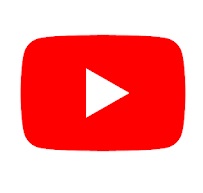
YouTubeで検索をしても音楽関連のものしか出てこないと話題になっています。
今回はYouTubeの検索で近しい結果が出ない原因と対処法について解説します。
コンテンツ
YouTubeで検索しても音楽関連のものしか出てこない
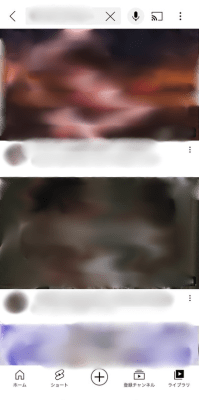
2022年8月中旬頃から、YouTubeで検索をしても検索に関連する動画が出てこないといった現象が発生しています。料理の作り方やゲームの攻略など音楽と全く関係のない検索の仕方をしても、タイトルに検索ワードを含む楽曲のMMDやMADの動画ばかりが表示されるといった内容です。
AndroidでもiPhoneでも発生していますが、通常通り検索ができるユーザーも半数ほどいる状態です。そういった種類の動画を検索したり視聴した覚えのないユーザーも少なくはなく、不満を訴える声が多数上がっています。
YouTubeで検索しても音楽関連のものしか出てこない原因

公式からお知らせは出ていませんが、サーバー側の不具合ではないかと考えられます。ただ通常通り検索できる人と音楽関連になってしまう人が混在していて、AndroidとiOSの区別もないため、それぞれに何かしらの要因がある可能性も考えられます。
その場合はこれまでの検索履歴や溜まったキャッシュが問題を起こしていることや、アプリや本体が最新の状態にアップデートされていないことが原因の可能性として考えられます。
考えられる原因
- サーバー側の不具合
- たまっている検索履歴や視聴履歴、キャッシュ
- アプリや本体が最新になっていない
YouTubeで検索しても音楽関連のものしか出てこない場合の対処法

YouTubeで検索しても音楽関連のものしか出てこない場合の対処法について解説します。
シークレットモードにして検索をする
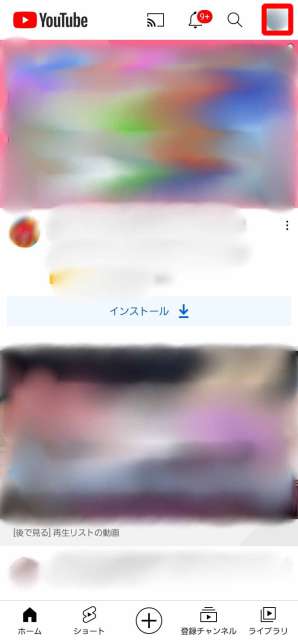
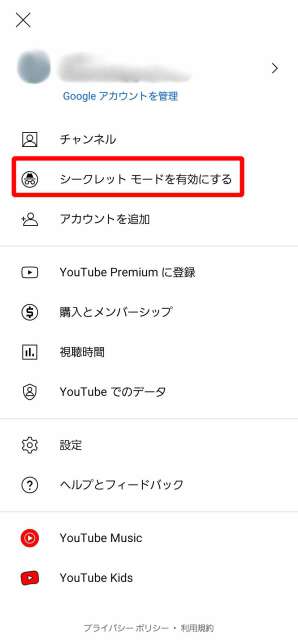
キャッシュや検索履歴がたまっていることが要因の場合、手ごろに試せるのがシークレットモードでの利用です。シークレットモードは検索履歴や視聴履歴が残らないことが特徴のため、原因解明のためにも一度試してみても良いでしょう。
シークレットモードに切り替えるためには右上の自身のアイコンをタップし、メニューの中から「シークレットモードを有効にする」を選択します。
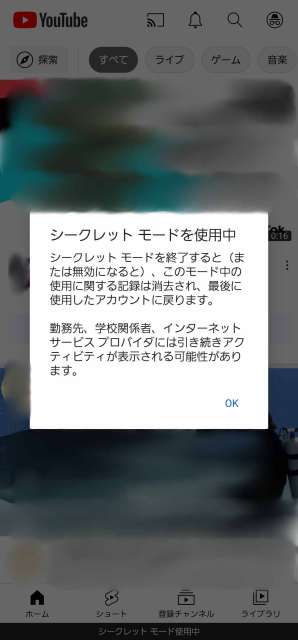
シークレットモードが利用できるようになりました。これまでの利用履歴が反映されていない状態で使用することが可能です。
履歴が残らないため、途中になってしまった動画を前回の続きから視聴するといったことが難しくなってしまうことは理解しておく必要があります。
ブラウザ版を使用する

今回の不具合はアプリで良く発生しています。ブラウザ版を利用することで解決する可能性もあるため、正常に使用できるか一度確認をしてみても良いでしょう。
YouTubeの場合はブラウザ版でも近しい使用感で視聴ができるため、一度起動してしまえば快適に利用することが可能です。ブラウザ版のYouTubeはリンクからアクセスするか、ブラウザで「YouTube」と検索をすると検索一覧のトップから開くことができます。
Google検索で動画を探す

Googleでキーワード検索をして、YouTubeの動画を探すといった解決法です。検索結果からのアクセスは、アプリで視聴することもブラウザのまま視聴することも可能です。
また、開いた動画の関連動画の中から見たいものを探すといった方法を行うことで、再度Googleを開く必要をなくすことも可能です。
Google検索では配信日時や動画の長さなどの絞り込み検索はできないため、一時的な処置として利用すると良いでしょう。この場合YouTube以外のサービスの動画も検索結果に表示されるため、YouTubeのみで視聴したい場合はどの媒体にアップロードされている動画なのかを確認してから開く必要があります。
キャッシュや検索履歴の削除など

前述しているシークレットモードでの利用で解決した場合には、キャッシュや検索履歴、視聴履歴が原因になっている可能性が高いため、それらを削除することでシークレットモードではない通常の検索でも使用できるようになる可能性があります。
これまでの履歴を削除したくないといった場合には、削除を行う前に本体やアプリの再起動を試してみても良いでしょう。不要な動作がリセットされ、削除をしなくても正常に動作する可能性があります。
以下の記事ではキャッシュの削除や検索履歴の削除の方法を解説しています。
-
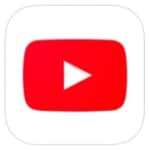
YouTubeで登録チャンネル欄を開こうとすると「エラーが発生しました」と表示されてしまう原因と対処法を徹底解説
YouTubeで登録チャンネル欄が開けなくなってしまう不具合が確認されています。 エラーが表示されてしまう原因と対処法を解説します。 コンテンツ1 登録チャンネル欄が表示されない1.1 YouTube ...
続きを見る
別の端末で試してみる

以前使用していたスマートフォンやタブレッドなど別の端末を持っているようであれば、他の端末で出来ないか試してみても良いでしょう。今回の不具合は発生している人と通常通り利用できている人がいるため、端末を変えることで解決する可能性も考えられます。
画面の性能や大きさなどの都合で今使用している端末で視聴したい場合には、別の端末で検索した検索結果から気になる動画を「あとで見る」に登録し、使用したい端末で視聴するといったことも可能です。
検索結果から気になるものを多数「あとで見る」に登録し、使用したい端末で関連動画のなかから視聴したい動画を探すことで、端末を行き来する必要をなくす方法もあります。「あとで見る」の中の動画はすぐに反映されるため、2台を検索と視聴で使い分けても良いでしょう。
-
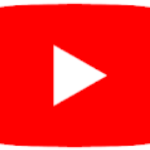
YouTubeでサムネが変更できない不具合の原因と変更方法について徹底解説
YouTubeにアップロードした動画のサムネイル(以降サムネ)の変更ができない場合があります。 今回は変更ができなかった場合の原因と、変更方法について徹底解説していきます。 コンテンツ1 YouTub ...
続きを見る


